آموزش اسمارآرت در پاورپوینت و تنظیمات آن
در این تصویر، محیط پاورپوینت را مشاهده میکنید که بخش SmartArt در آن باز شده است. SmartArt یکی از ویژگیهای پاورپوینت است که به کاربران امکان میدهد اطلاعات را به صورت گرافیکی نمایش دهند.
در سایت اسلاید داک در بخش فرمت پاورپوینت می توانید انواع تم و قالب پاورپوینت را دانلود کنید.
مراحل ایجاد SmartArt در پاورپوینت
-
افزودن SmartArt:
- به تب Insert بروید.
- روی SmartArt کلیک کنید.
- دستهبندی موردنظر (مانند فرآیند، سلسلهمراتب، چرخه و غیره) را انتخاب کنید.
-
ویرایش و شخصیسازی:
- برای افزودن متن، روی [Text] کلیک کرده و متن خود را تایپ کنید.
- از SmartArt Design برای تغییر رنگ، سبک و چینش استفاده کنید.
-
افزودن یا حذف شکلها:
- از گزینه Add Shape برای اضافه کردن المانهای جدید استفاده کنید.
- از گزینه Right to Left برای تغییر جهت نمودار استفاده کنید.
-
تغییر نوع SmartArt:
- در تب SmartArt Design میتوانید نوع دیگری از SmartArt را انتخاب کنید.
مزایای استفاده از SmartArt
- نمایش بصری اطلاعات به شکلی جذاب
- امکان سفارشیسازی سریع و آسان
- افزایش درک مخاطبان از محتوا
این ابزار برای ارائههای حرفهای و آموزشی بسیار مفید است و باعث بهبود کیفیت اسلایدهای شما میشود.
راهنمای کامل استفاده از SmartArt در پاورپوینت
SmartArt یکی از ویژگیهای مهم در پاورپوینت است که به شما امکان میدهد اطلاعات را به صورت گرافیکی نمایش دهید. این قابلیت برای نمایش فرآیندها، سلسلهمراتب، ارتباطات و غیره بسیار کاربردی است. در این مقاله به بررسی انواع SmartArt و نحوه استفاده از آنها میپردازیم.
1. لیست (List)
کاربرد:
این نوع برای نمایش آیتمهای غیرترتیبی یا گروهبندیشده استفاده میشود.
مثالها:
- نمایش ویژگیهای یک محصول
- لیست وظایف
- نکات مهم یک پروژه
نحوه استفاده:
- به Insert بروید.
- SmartArt را انتخاب کنید.
- از دسته List یکی از مدلها مانند Basic Block List را انتخاب کنید.
- متن موردنظر را در بلوکهای نمایش دادهشده تایپ کنید.
2. فرآیند (Process)
کاربرد:
این مدل برای نمایش مراحل یک روند یا فرآیند مناسب است.
مثالها:
- نمایش مراحل تولید یک محصول
- روند ثبتنام در یک سیستم
- چگونگی اجرای یک پروژه
نحوه استفاده:
- از دسته Process یک مدل مانند Continuous Block Process را انتخاب کنید.
- مراحل را به ترتیب وارد کنید.
- رنگها و سبک را مطابق نیاز تغییر دهید.
3. چرخه (Cycle)
کاربرد:
برای نمایش فرآیندهای تکرارشونده یا چرخهای مفید است.
مثالها:
- چرخه عمر یک محصول
- فرآیند مدیریت پروژه
- مدل کسبوکار
نحوه استفاده:
- از دسته Cycle یک مدل مانند Basic Cycle را انتخاب کنید.
- موارد تکرارشونده را وارد کنید.
- برای نمایش روابط بهتر، از فلشها و رنگهای مناسب استفاده کنید.
4. سلسلهمراتب (Hierarchy)
کاربرد:
برای نمایش ساختار سازمانی، چارتهای مدیریتی و طبقهبندیهای سلسلهمراتبی مناسب است.
مثالها:
- نمودار سازمانی شرکت
- دستهبندی موضوعات علمی
- نمایش روابط مدیریتی
نحوه استفاده:
- از دسته Hierarchy یکی از مدلها مانند Organization Chart را انتخاب کنید.
- جایگاههای مختلف را نامگذاری کنید.
- سطوح مختلف را با استفاده از Promote و Demote تنظیم کنید.
5. ارتباطات (Relationship)
کاربرد:
برای نشان دادن ارتباط بین عناصر مختلف استفاده میشود.
مثالها:
- نمایش تعامل بین تیمهای مختلف
- روابط بین اجزای یک سیستم
- نمایش تأثیر متقابل بین عوامل مختلف
نحوه استفاده:
- از دسته Relationship یک مدل مانند Radial Venn را انتخاب کنید.
- ارتباطات را با متن مناسب مشخص کنید.
- رنگبندی و استایل را برای خوانایی بهتر تغییر دهید.
6. ماتریس (Matrix)
کاربرد:
برای نمایش دادههایی که در چندین دستهبندی قرار میگیرند مناسب است.
مثالها:
- تقسیمبندی یک پروژه به بخشهای مختلف
- نمایش روابط متقابل بین چند عامل
- تحلیل SWOT
نحوه استفاده:
- از دسته Matrix یک مدل مانند Grid Matrix را انتخاب کنید.
- دستهبندیهای موردنظر را وارد کنید.
- رنگبندی مناسب را انتخاب کنید تا وضوح بیشتری ایجاد شود.
7. هرم (Pyramid)
کاربرد:
برای نمایش مفاهیم دارای سطوح مختلف مناسب است.
مثالها:
- نمایش سلسلهمراتب نیازهای مازلو
- نمایش سطحبندی خدمات
- مدلهای رشد سازمانی
نحوه استفاده:
- از دسته Pyramid یک مدل مانند Basic Pyramid را انتخاب کنید.
- سطوح را از پایین به بالا پر کنید.
- رنگ و سبک را بر اساس اهمیت دادهها تنظیم کنید.
8. تصویر (Picture)
کاربرد:
برای نمایش اطلاعات همراه با تصاویر مناسب است.
مثالها:
- نمایش ویژگیهای یک محصول همراه با تصویر
- معرفی اعضای یک تیم
- مقایسه بصری بین چند گزینه
نحوه استفاده:
- از دسته Picture یک مدل مانند Picture Accent List را انتخاب کنید.
- تصاویر مناسب را وارد کنید.
- توضیحات متنی را به تصاویر اضافه کنید.
نکات کلی برای بهینهسازی استفاده از SmartArt
- انتخاب درست مدل: قبل از انتخاب یک SmartArt، مشخص کنید که هدف شما نمایش چه نوع دادهای است.
- استفاده از رنگهای مناسب: رنگبندی کمک میکند تا نمودار خواناتر شود.
- حذف موارد اضافی: اگر اطلاعات زیاد باشد، ممکن است نمودار پیچیده شود. بهتر است دادههای غیرضروری حذف شوند.
- استفاده از انیمیشن: برای جذابتر کردن ارائه، میتوانید از انیمیشنهای ورود مرحلهای استفاده کنید.
با استفاده از این راهنما، میتوانید بهترین مدل SmartArt را برای ارائههای خود انتخاب و سفارشیسازی کنید تا محتوای شما حرفهایتر و تأثیرگذارتر باشد.


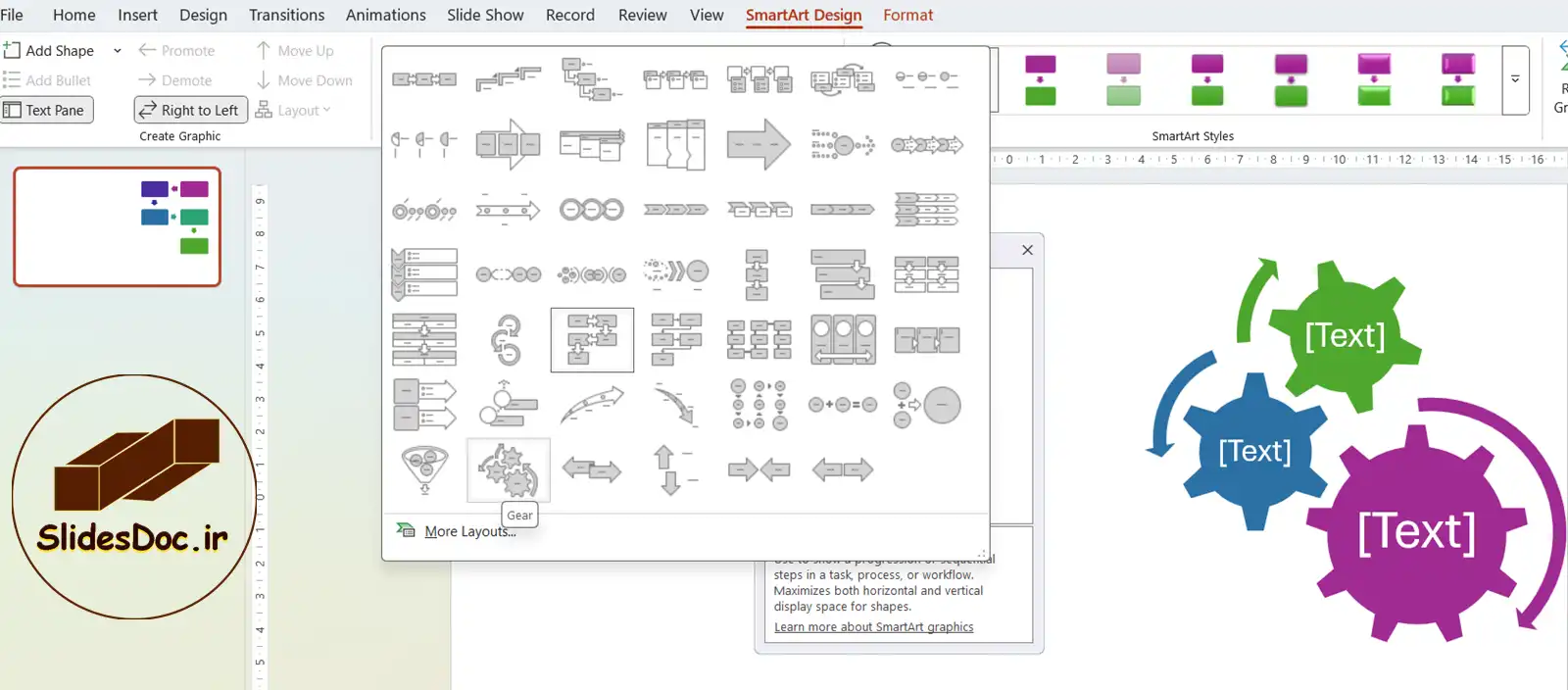

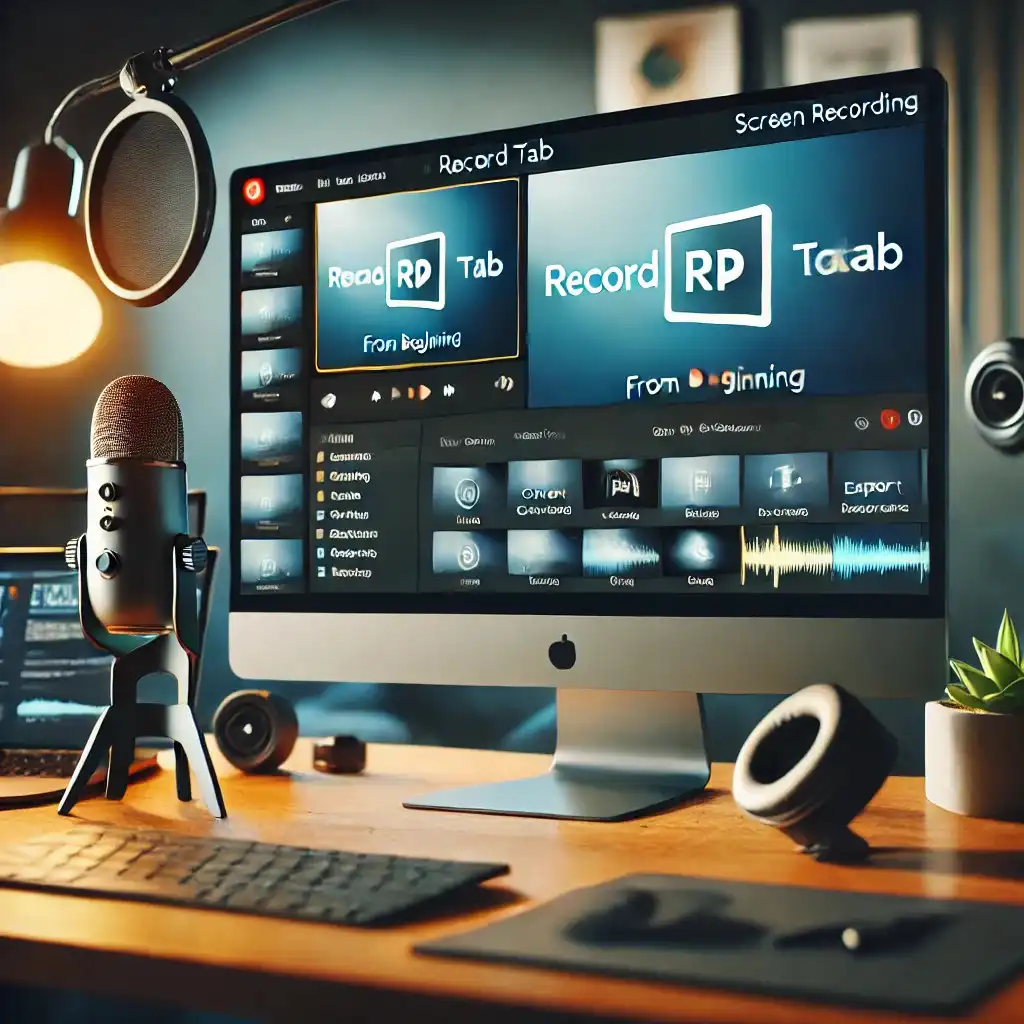
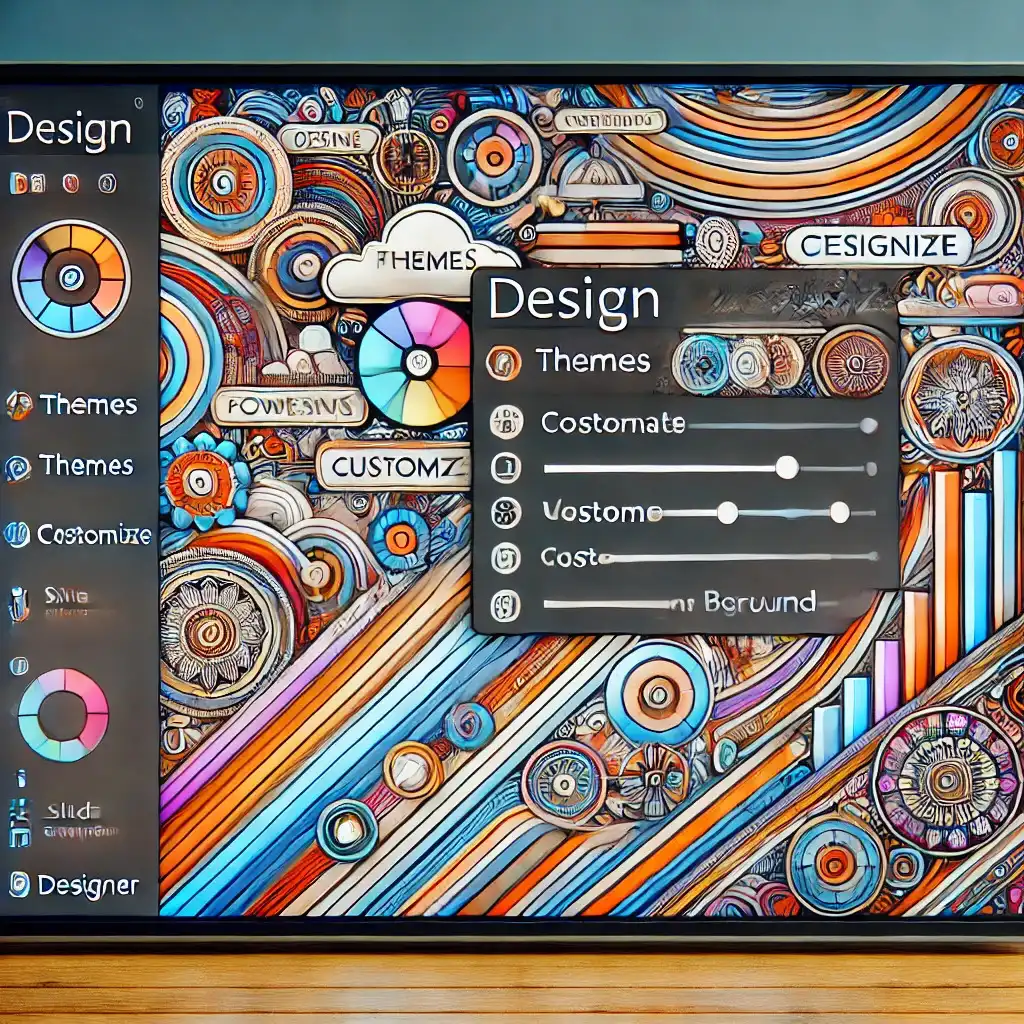
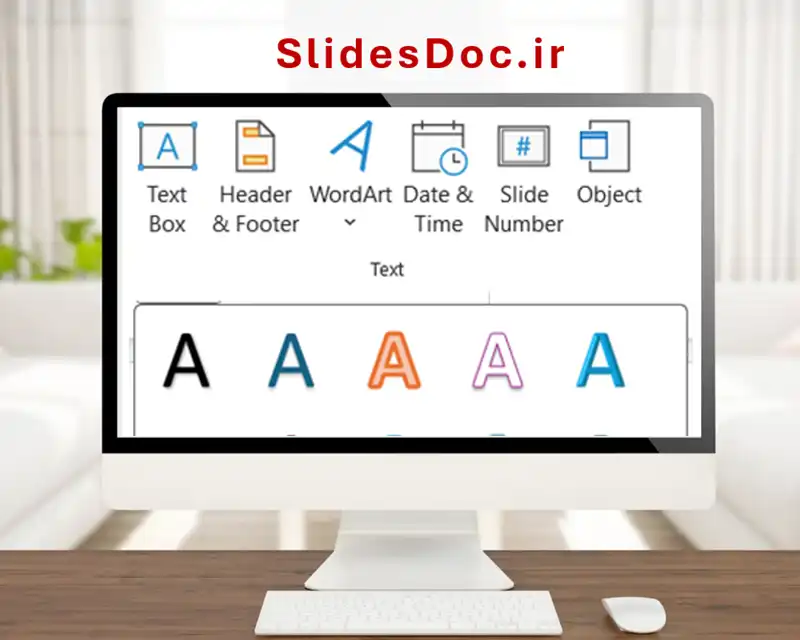



 789 کاربر
789 کاربر  292 محصول
292 محصول  240 مطلب
240 مطلب  331 دیدگاه
331 دیدگاه 

